From time to time, we spotlight a tool from an Asset Store Partner that we believe some Unity developers might like to know more about. In this post, we feature JetBrains Rider, a C# script editor.
我们会不时地从资产商店合作伙伴那里突出一种工具,我们相信某些Unity开发人员可能希望了解更多信息。 在本文中,我们将介绍C#脚本编辑器JetBrains Rider。
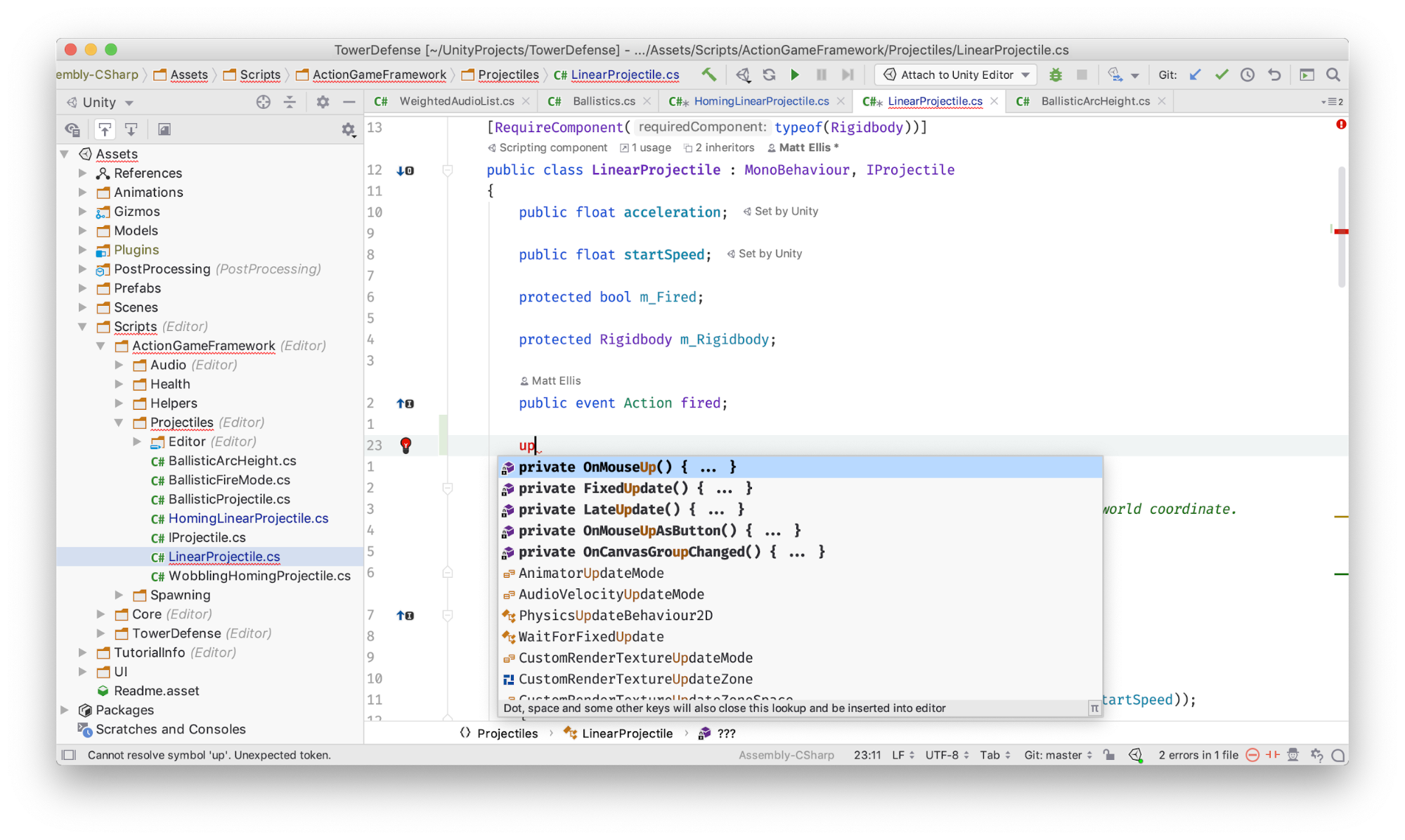
Rider provides a view of assets and packages, rich code editor with integrated source control, inspections and code completion.
Rider提供资产和包的视图,具有集成源代码控制,检查和代码完成功能的丰富代码编辑器。
使用C#可以更快地工作 (Work faster with C#)
As a developer, you know how frustrating it is to keep switching between Unity and your script editor. You’d rather focus on your game instead of being bogged down in your code. JetBrains developed Rider, an integrated development environment (IDE), to help C# programmers navigate Unity, so you don’t waste time looking for files or performing detail work that could be automated. See if some of the features described below might make your workflow more efficient and productive.
作为开发人员,您知道在Unity和脚本编辑器之间不断切换是多么令人沮丧。 您宁愿专注于自己的游戏,也不愿陷入代码混乱之中。 JetBrains开发了集成开发环境(IDE)的Rider,以帮助C#程序员导航Unity,因此您不必浪费时间寻找文件或执行可以自动执行的详细工作。 查看下面描述的某些功能是否可以使您的工作流程更高效和高效。
快速找到您需要的东西 (Find what you need fast)
The Shift+Shift keyboard shortcut activates the tool’s Search Everywhere feature, which helps you navigate your project as efficiently as possible. You can hit Shift+Shift and start typing to find your classes, files or symbols. Rider uses a “smart” algorithm, so you can even use the initial letters of the words that make up a class or method name.
Shift + Shift键盘快捷键可激活该工具的“随处搜索”功能,该功能可帮助您尽可能高效地浏览项目。 您可以按Shift + Shift并开始输入以查找您的类,文件或符号。 Rider使用“智能”算法,因此您甚至可以使用组成类或方法名称的单词的首字母。
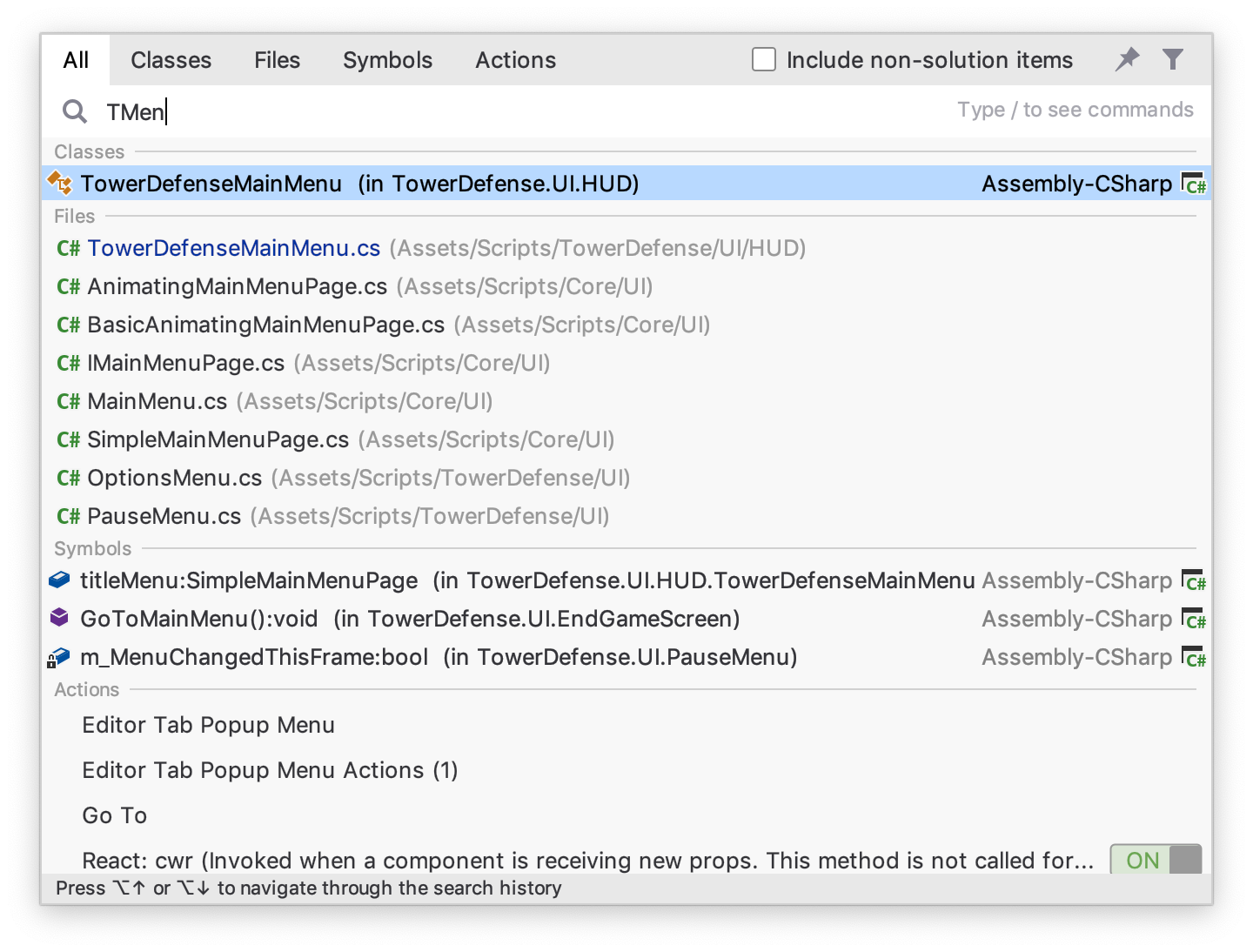
The Search Everywhere dialog quickly allows searching for project classes, files, symbols and even menu items an








 本文介绍了JetBrains Rider,一个专为Unity开发者设计的C#脚本编辑器,它提供丰富的代码编辑功能,如集成源代码控制、代码检查和自动完成。Rider帮助开发者更快地查找所需内容,加速代码编写,及时发现并解决问题,提升C#编写速度,同时具备Unity API的深入理解,能早期发现并自动修复Unity相关问题。
本文介绍了JetBrains Rider,一个专为Unity开发者设计的C#脚本编辑器,它提供丰富的代码编辑功能,如集成源代码控制、代码检查和自动完成。Rider帮助开发者更快地查找所需内容,加速代码编写,及时发现并解决问题,提升C#编写速度,同时具备Unity API的深入理解,能早期发现并自动修复Unity相关问题。
 最低0.47元/天 解锁文章
最低0.47元/天 解锁文章















 1192
1192

 被折叠的 条评论
为什么被折叠?
被折叠的 条评论
为什么被折叠?








